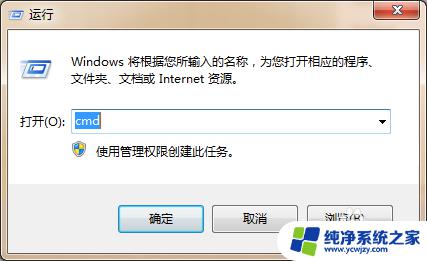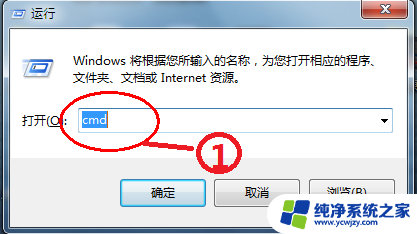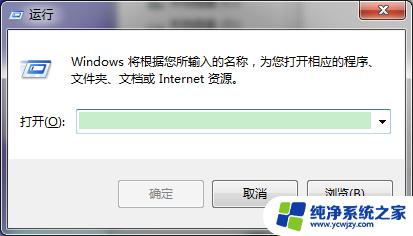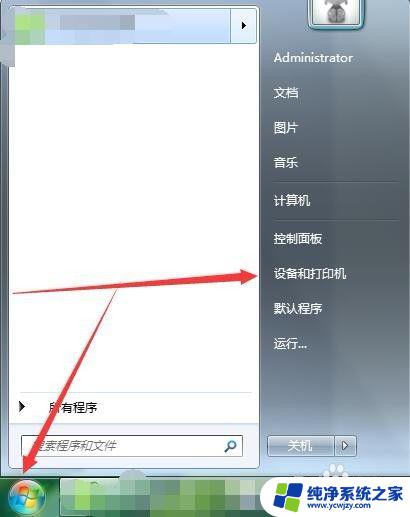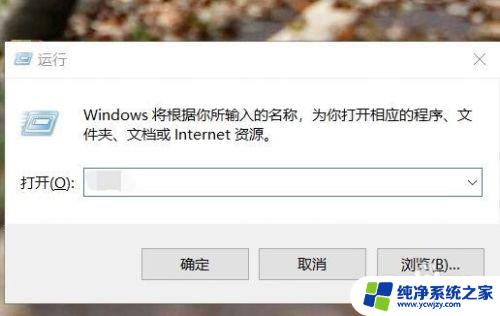查询电脑端口 计算机端口号查询方法
电脑端口是计算机用于网络通讯的重要接口,其端口号是唯一标识不同应用程序或服务的数字编号,查询电脑端口号是常见的网络故障排查方法,能够快速定位端口异常或被占用的情况。那么如何查询计算机端口号呢?本文将介绍几种常见的计算机端口号查询方法,帮助用户更好地理解计算机端口号并解决网络故障。
步骤如下:
1.在键盘上同时按下Win+R键打开运行菜单,在输入栏中输入cmd打开命令行窗口。

2.也可以在开始菜单中输入cmd进行搜索,找到黑色的cmd的快捷键图标后点击打开命令行窗口。
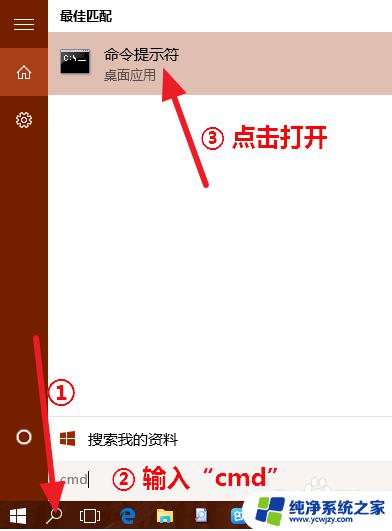
3.在命令行中输入命令"netstat", 按下Enter键执行命令,查看所有的端口号信息。这些端口号没有进行区分或者归类,所有正在使用。或者已经休眠、等待建立连接的端口号都会显示出来...
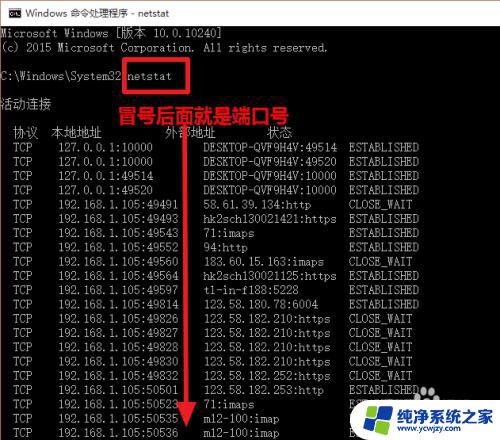
4.输入命令“netstat -ano”运行后,在每个端口信息的最后会显示PID。PID就是程序在计算机中编号,可以通过这个编号快速地找到占用这个端口的应用程序。
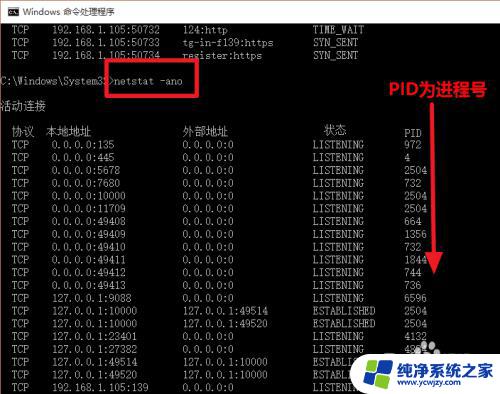
5.所有的端口号显示后没有进行分类,显得杂乱无章,查找起来不方便。可以通过执行命令 netstat -aon|findstr "端口号" , 快速定位并显示指定的端口号的使用情况。注意端口号一定要用双引号“”括起来。
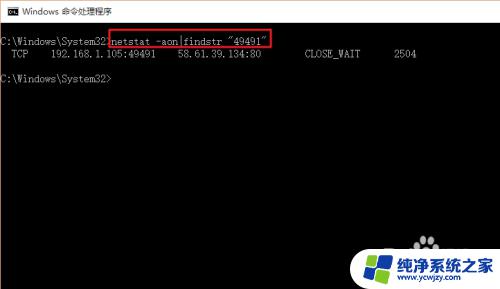
6.执行命令tasklist|findstr "进程序号PID",查看占用端口的进程的名称和占用的内存大小。PID需用双引号括起来。
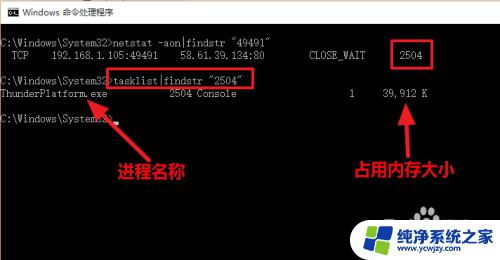
以上就是查询电脑端口的全部内容,如果你也遇到了同样的情况,可以参照我的方法来处理,希望我的方法能为你提供帮助。